|
一.运行PS,执行“文件→新建”。文件大小可自定,我用的是1000×750。见图一:
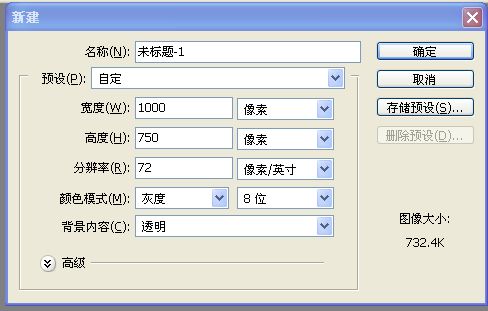
图一
二.填充,可任意填充颜色.我是填充的绿色(图二):
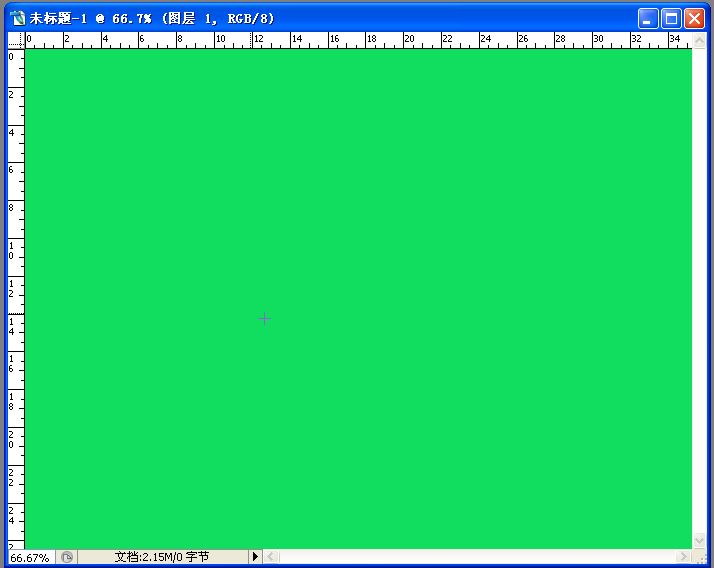
图二
为新手们顺便说一句:执行”编辑→填充”,弹出如下对话框(图三):

图三
三.执行“滤镜→ALIEN SKIN EYE CANDY 5:TEXTURES→爬行动物外皮”(图四):
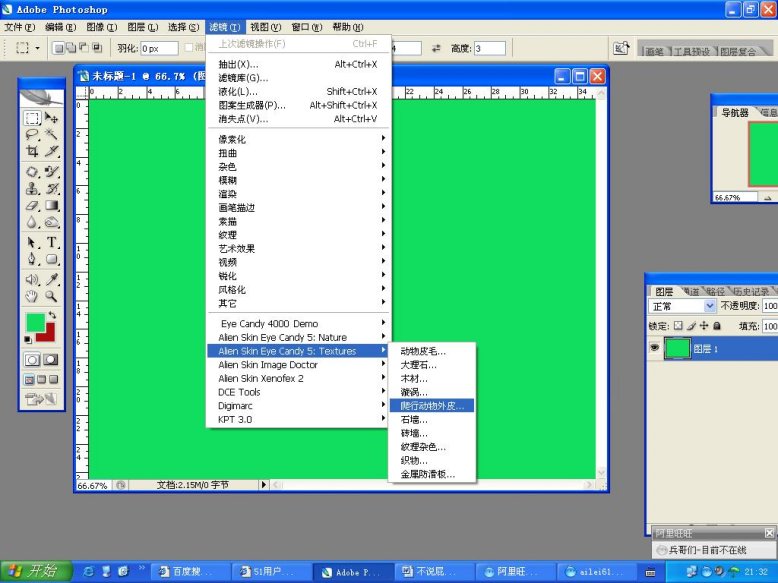
图四
弹出如下对话框,按图示选定,点“确定”(图五):
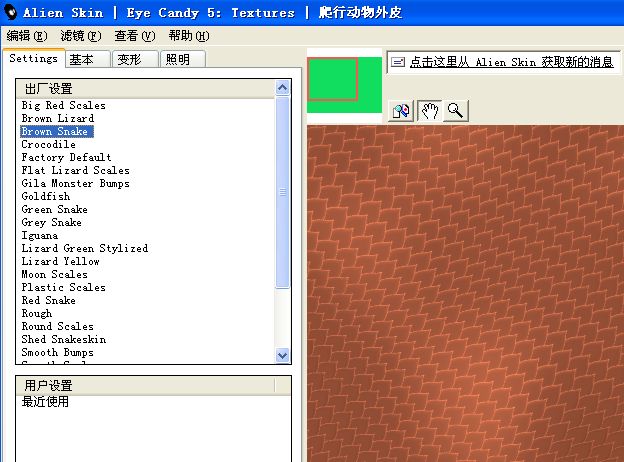
图五
四.选择园角“矩形工具”,半径为60PX(可自定,总之,以你认为好看为准),在图象中任意画出一园角矩形(图六):
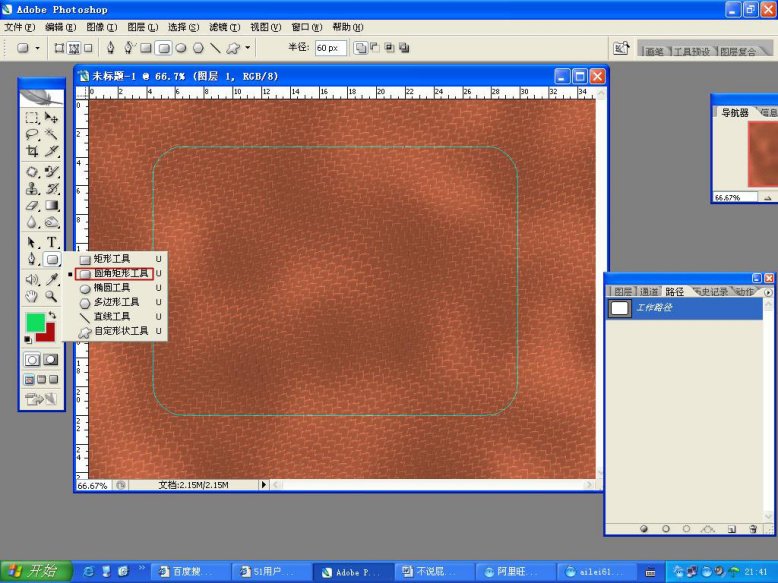
图六
五.按“CTRL+T”,或执行“编辑→变换路径”(图七),将四边拉至图象最边缘(图八):
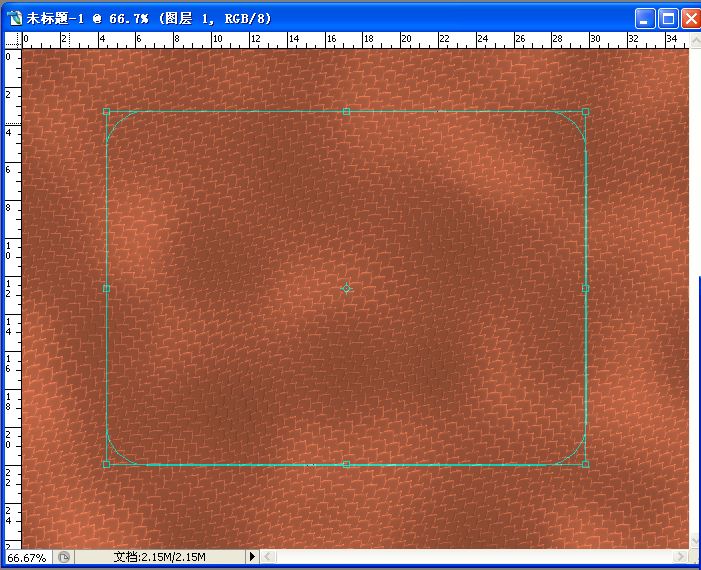
图七
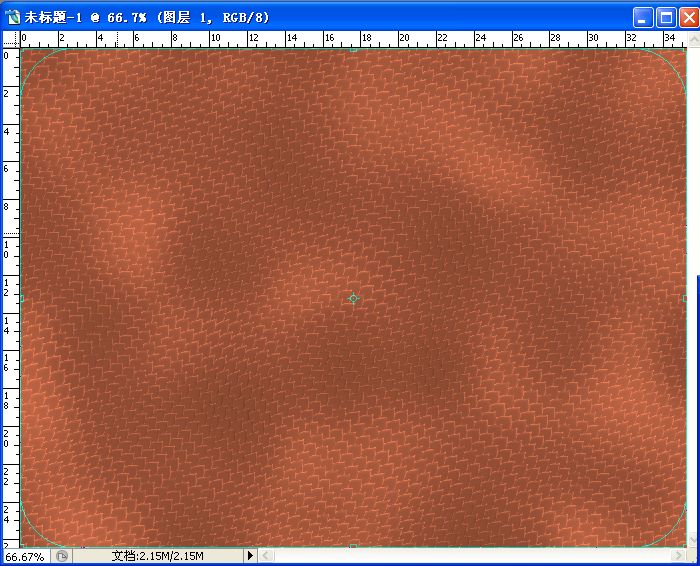
图八
六.然后按着“ALT+SHIFT”(是为了使路径从中心成比例缩放)将路径缩小至图象的适当位置(图九):
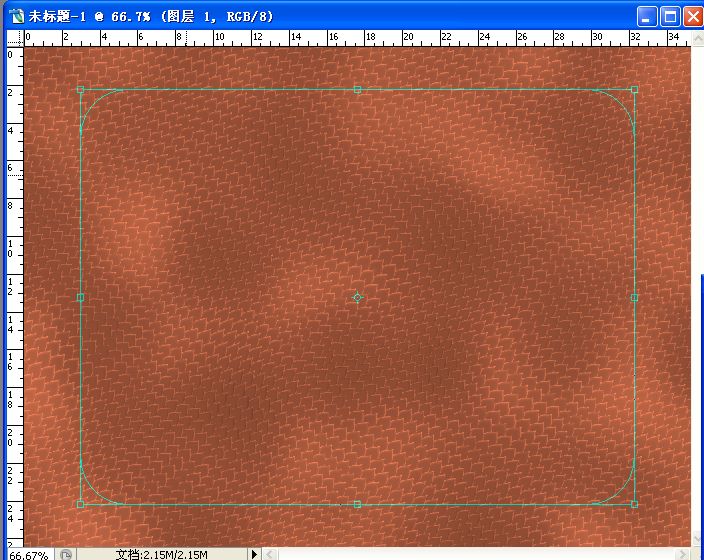
图九
第五、第六两步的作用是为了使最终的园角矩形处于图象的中间位置。
七.双击园角矩形中任一点,取消“变换路径”。在路径面板中将路径转换为选区(图十):
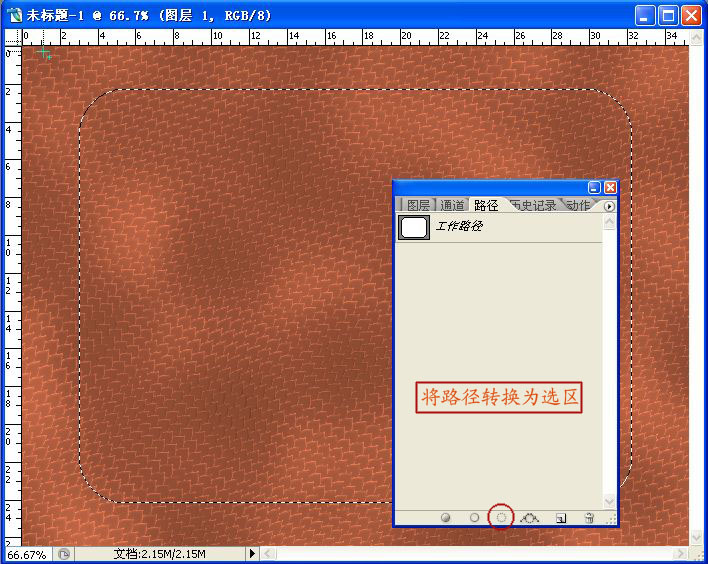
图十
八.点击“DELETE”键,使选区成为透明(图十一):
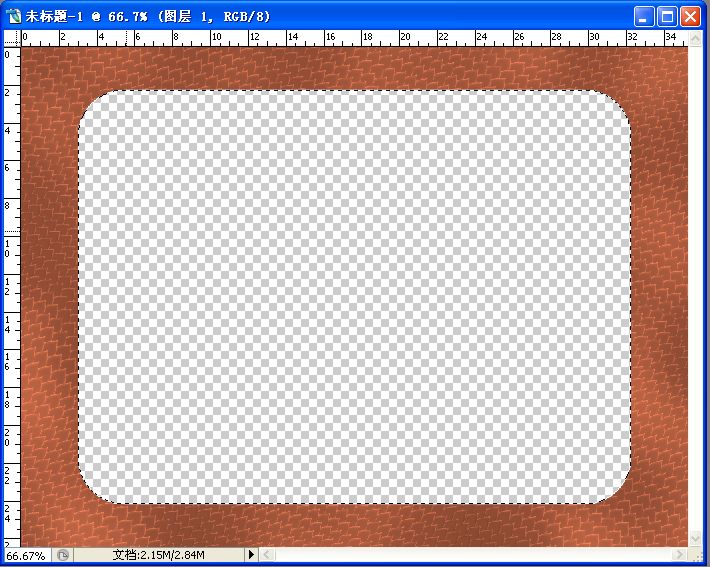
图十一
九.执行“选择→取消选择”,取消选区。继续选择园角矩形工具,使用原有设置,在图象中任意画一园角矩形(图十二):
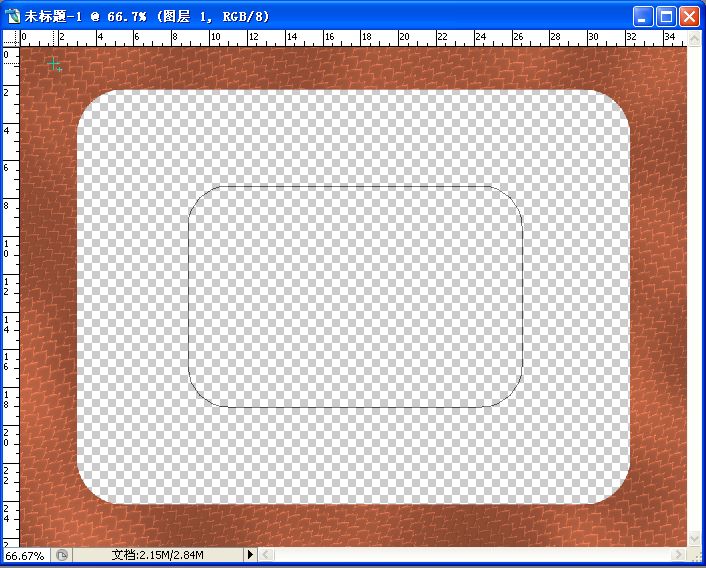
图十二
十.按CTRL+T使用“变换路径”,将四边拉至图象最边缘(图十三):
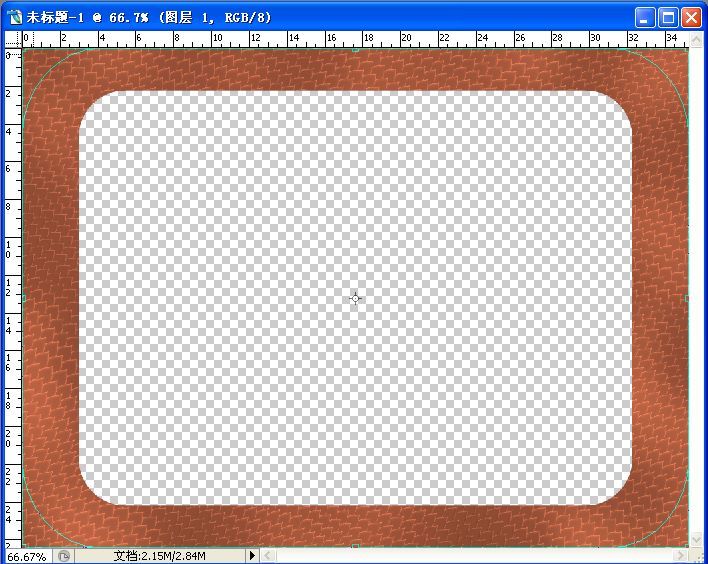
图十三
十一.双击取消转换路径,将路径转换为选区,执行“选择→反相”,按DELETE删除(图十四):
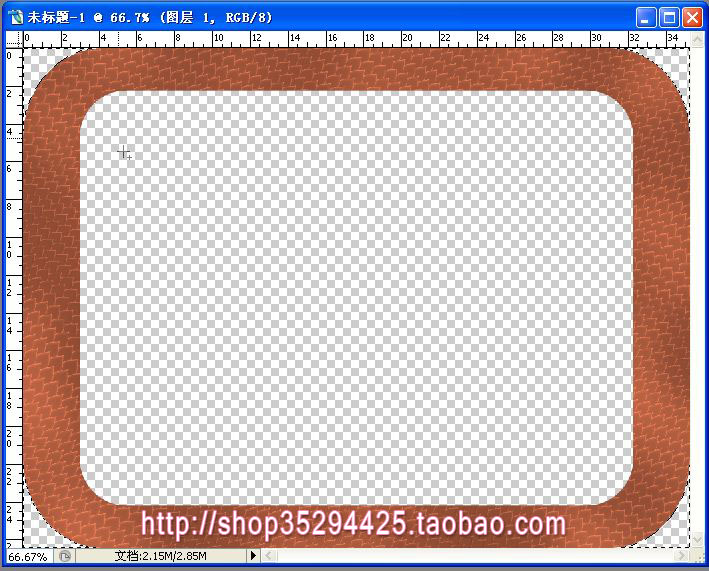
图十四
十二.执行“图层→图层样式→斜面和浮雕”(图十五):
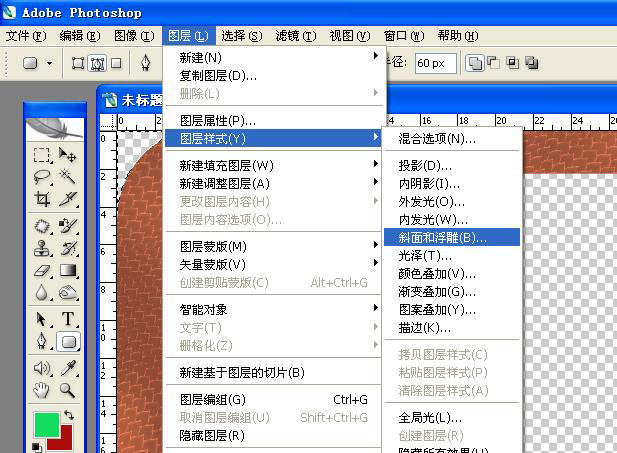
图十五
十三.设置如下(图十六):
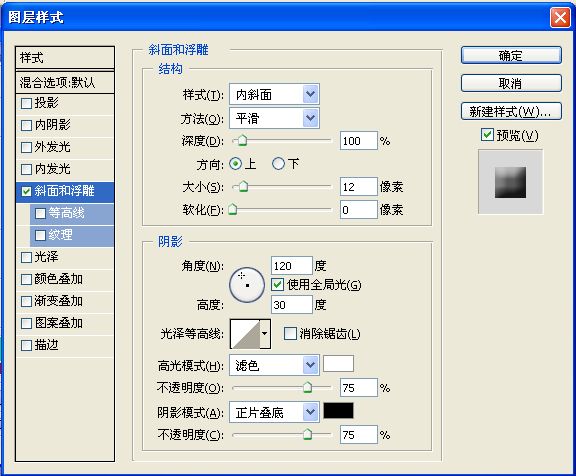
图十六
十四.点确定,取消选择。一个简单的自制相框就成了(图十七)。
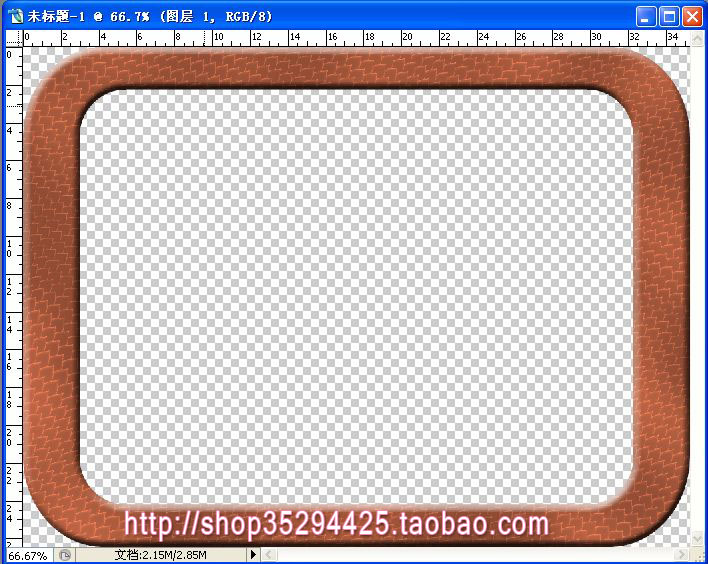
图十七
别忘了保存哟!PNG格式。
怎么样?拖入一张图象看看效果:

这个相框并不能说就十全十美,只是提供一个思路。如果继续执行“图象→调整→色相/饱和度”、或者是在“滤镜→ALIEN SKIN EYE CANDY 5:TEXTURES→爬行动物外皮”中作其它的选择,还可以有许多变化。下面用“色相/饱和度”作一个变换颜色的尝试:
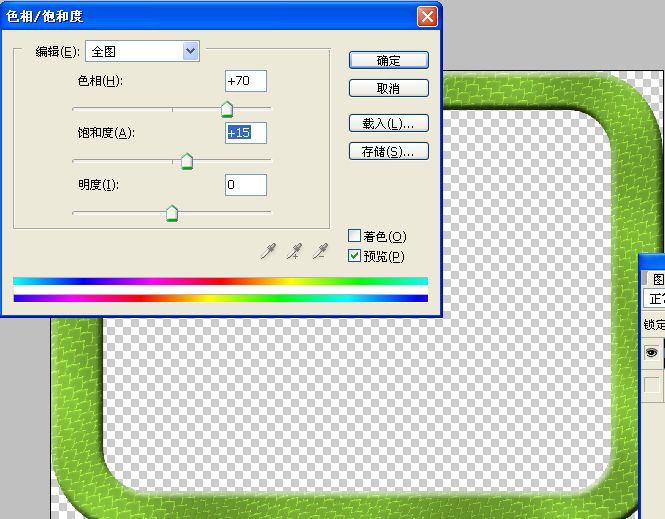

再作一个其它的变换:
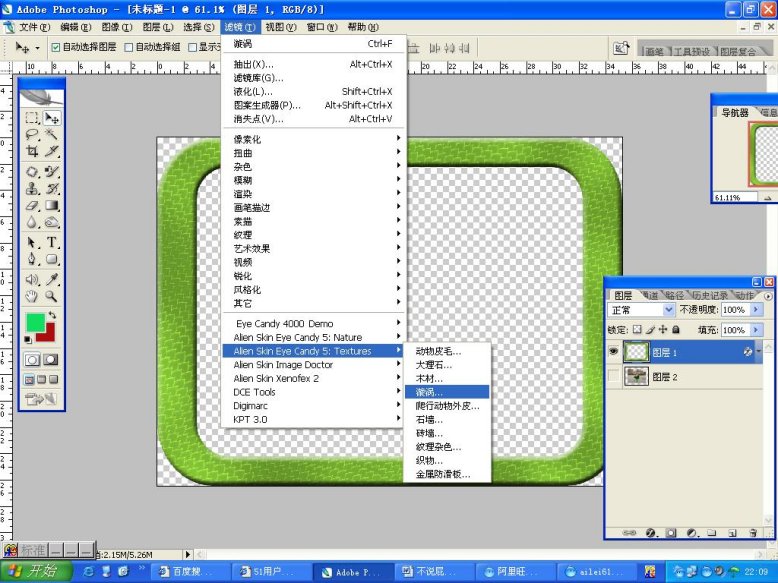
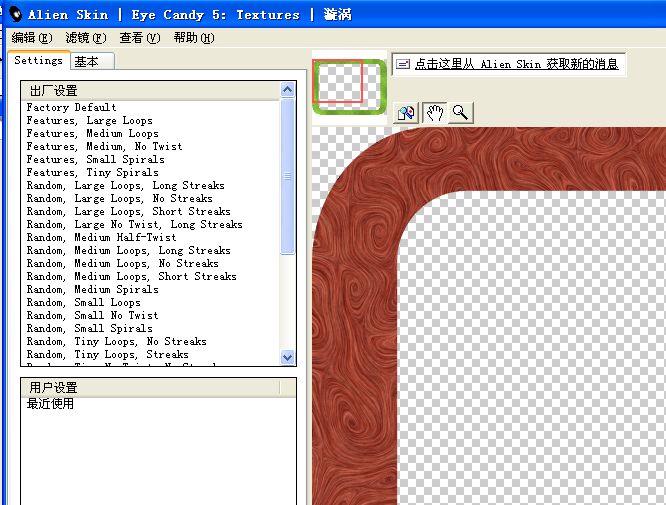
这里设置为默认值(直接点确定):

总之,只要肯动脑子,总会有收获的。
|